Fornece uma experiência de visualização aprimorada, reduzindo a necessidade de um ambiente de renderização separado para produzir vistas realistas de seu projeto.
Novidades: 2024.2
Acesso:
Na guia Vista painel Aparência, clique em Estilos visuais e selecione Realista ou Monocromático. Estes são os únicos estilos visuais que ativam a opção Traçamento de raios.
painel Aparência, clique em Estilos visuais e selecione Realista ou Monocromático. Estes são os únicos estilos visuais que ativam a opção Traçamento de raios.
Na guia Vista painel Aparência, clique em Ray Tracing.
painel Aparência, clique em Ray Tracing.
Definições do modo de renderização
Qualidade
- Os modos Baixo e Desenho produzem contribuições de iluminação relativamente planas.
- Os acabamentos acetinados não são renderizados, a luz pode parecer mais forte em uma direção comparada a Alto.
Iluminação
| Baixa | Inclinação | Alto |
|---|---|---|

|

|

|
- O modo Baixo mostra menos representações de deslocamento ou textura.
- Desenho aprimorou o deslocamento e aumentou a contribuição de sombras.
- Alto fornece a resolução de definição completa.
Materiais
| Baixa | Inclinação | Alto |
|---|---|---|
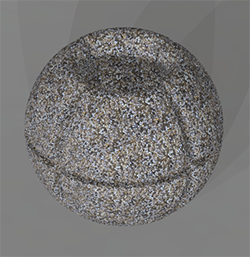
|

|

|
- As sombras são aproximadas nos modos Baixo e Desenho.
- Baixo utiliza como fonte de luz a luz ambiente. Isso pode resultar em uma cena iluminada em excesso e sombras mínimas.
- Desenho se aproxima da iluminação indireta, mas apresenta limitações.
- O modo Alto mostra de forma realista a iluminação do ambiente e resulta em sombras e reflexos.
Sombras
| Baixa | Inclinação | Alto |
|---|---|---|

|

|

|
- Controles de traçamento de raios
-
- Expandir/Retrair
- Clique na seta para recolher a seção do modo de renderização. Mova o cursor sobre a área de título da barra para expandir o modo de seção.
- Qualidade
- Exibe as três opções de renderização. O valor padrão é Baixo. A seleção de outro modo interrompe o processo de traçamento de raios e começa novamente utilizando as configurações de modo selecionadas. O processo também será interrompido e reiniciado se você alterar a vista usando Zoom ou Órbita, alterando a iluminação, modificando configurações, etc.
- Baixo
- Materiais brutos e semibrutos são aproximados. Portanto, os materiais podem parecer com mais brilho do que o esperado. A iluminação direta é aproximada e a iluminação indireta é tratada como uma cor ambiente constante. Faltarão sombras nos detalhes. Útil para visualizações rápidas de renderizações ao ar livre ou externas, mas não é apropriada para cenas internas.
- Inclinação
- Materiais brutos e semibrutos são aproximados. Portanto, os materiais podem parecer com mais brilho do que o esperado. A iluminação é aproximada; portanto, faltarão sombras nos detalhes. Útil para visualizações rápidas.
- Alta
-
As sombras suaves e as reflexões suaves de materiais semibrutos serão renderizadas com um alto nível de qualidade. Esta é a configuração padrão para as renderizações finais de alta qualidade.
- Andamento
- Exibe o andamento do refinamento da exibição com base na seleção de renderização. Mostra o percentual concluído e o tempo decorrido.
- Salvar
- Pausa o andamento do refinamento da exibição e salva uma imagem do estado atual de conclusão da renderização.
- Pausa
- Interrompe o processo de traçamento de raios no estado atual de refinamento. Clique em Continuar para retomar o processo de traçamento de raios. Alterar a orientação da vista ou as configurações faz com que o processo de traçamento de raios seja redefinido e iniciar outra vez.
- Desativar
- Interrompe o processo de traçamento de raios. Fecha a interface de traçamento de raios.